Aggiornamento Samsung Galaxy Note 3
Samsung ha iniziato a distribuire e aggiornare ad Android 5.0 Lollipop per gli utenti Galaxy Note 3 SM-N900 in Russia. L'aggiornamento ha migliorato le prestazioni del dispositivo nel complesso. Android 5.0 Lollipop nel Galaxy Note 3 promette anche una migliore durata della batteria. L'aggiornamento ha anche funzionalità del Galaxy Note 4. Sebbene il firmware sia attualmente disponibile per gli utenti russi tramite Samsung Kies o aggiornamenti OTA o Samsung Kies, la regione non è una restrizione in quanto puoi effettivamente aggiornare il tuo dispositivo al di fuori della regione russa utilizzando il flashtool di Samsung Odino3.
In questa guida, ti mostreremo come installa o aggiorna il firmware ufficiale di Android 5.0 Lollipop XXUEBOA6 su Exynos Galaxy Note 3SM-N900. Questo firmware non invaliderà la garanzia del telefono ed è sicuro per il flash.
Primi preparativi
- Ricorda che la guida è solo per l'uso con il Galaxy Note 3 SM-N900
- Per controllare il dispositivo che hai:
- Impostazioni> Altro / Generale> Informazioni sul dispositivo
- Impostazioni> Informazioni sul dispositivo
- Corrisponde al numero di modello.
- Se si utilizza questa guida su un altro dispositivo, è possibile che si crei mattoni il dispositivo.
- Per controllare il dispositivo che hai:
- La durata della batteria dovrebbe essere di almeno 60 per cento.
- Se il tuo dispositivo è morto prima che il processo di lampeggiamento finisca, potresti mattare il dispositivo.
- Avere un cavo dati OEM
- È necessario un cavo dati originale per stabilire una connessione tra il dispositivo e un computer o un computer portatile.
- I cavi dati ordinari potrebbero interrompere il processo lampeggiante
- Ripristina tutto
- Messaggi SMS
- Registro chiamate
- Contatti
- Media
- Se radicata, eseguire il backup dell'EFS
- Installare i driver USB Samsung
- Ciò consentirà di stabilire una connessione tra PC e Samsung Device.
- Quando si utilizza Odin3, disattivare Samsung Kies e altri software
- .Samsung Kies può interrompere Odin3 e provocherà errori
- Spegnere i software antivirus
- Disabilita il firewall.
Nota: i metodi necessari per ripristinare i recuperi personalizzati, i rom e per radicare il telefono cellulare possono causare la falciatura del dispositivo. L'innalzamento del dispositivo annullerà la garanzia e non sarà più idoneo per servizi di dispositivi gratuiti da fornitori o fornitori di garanzia. Essere responsabili e tenerli in mente prima di decidere di procedere sulla propria responsabilità. Nel caso di un incidente Si verifica, noi oi produttori di dispositivi non dovrebbero mai essere responsabili.
Scarica e installa:
- Odin3 v3.09.
- File firmware per ottenere il file .tar.md5
- SER-N900XXUEBOA6-2015012815 ... zip qui
Aggiorna Samsung Galaxy Note 3 SM-N900 ad Android 5.0 Lollipop [Firmware ufficiale]
- Pulisci il tuo dispositivo in modo da ottenere un'installazione pulita.
- Avviare in modalità di recupero quindi eseguire un reset dei dati di fabbrica.
- Apri Odin3.exe.
- Metti l'SM-N900 in modalità download.
- Spegnere e attendere 10 secondi.
- Accendi premendo e tenendo premuti contemporaneamente i pulsanti Volume, Home, Accensione
- Quando vedi un avviso, premi Volume su
- Collega il dispositivo al PC.
- Quando rileva il telefono, la casella ID: COM dovrebbe diventare blu.
- Assicurati che i driver USB Samsung siano stati installati prima del collegamento.
- Se stai usando Odin 3.09, seleziona la scheda AP. Da lì, seleziona firmware.tar.md5 o firmware.tar ed estrai.
- Tuttavia, se si utilizza Odin 3.07, selezionare la scheda PDA anziché la scheda AP. Il resto delle opzioni dovrebbe rimanere incontaminato.
- Le opzioni selezionate nel tuo Odin devono corrispondere a quelle visualizzate in questa foto:
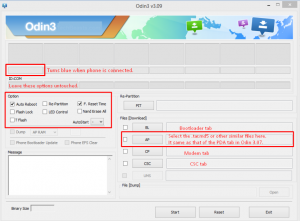
- Hit start. Attendi che il firmware completi il flash. Puoi dirlo perché la casella del processo lampeggiante diventerà verde.
- Quando il lampeggio è stato completato, scollegare il dispositivo e riavviarlo manualmente estraendo la batteria, riaccendendola e accendendo il dispositivo.
Se hai seguito correttamente la nostra guida, il tuo dispositivo dovrebbe ora eseguire il firmware Android 5.0 Lollipop ufficiale.
Hai aggiornato a Android 5.0 Lollipop? Come hai fatto?
Condividi la tua esperienza con noi.
JR
[embedyt] https://www.youtube.com/watch?v=DdDgaqsYrRs[/embedyt]






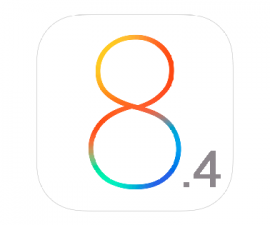
è quella corrispondenza per bocca di leone. galaxy note 3 sm n900 …… ..per favore aiutami
Sì, dovrebbe normalmente funzionare.